Anmeldefehler diagnostizieren
Smart View stellt keine Verbindung zu einer Datenquelle her
Der Hauptgrund dafür, dass Oracle Smart View for Office keine Verbindung zu einer Datenquelle herstellen kann, sind Fehler bei der verwendeten URL für gemeinsame oder private Verbindungen. Informationen zu Verbindungstypen finden Sie unter Gemeinsame Verbindungen und private Verbindungen in der Dokumentation Mit Oracle Smart View for Office arbeiten.
-
Vergewissern Sie sich, dass die Syntax der Verbindungs-URL und die verwendeten Zugangsdaten richtig sind.
Wenden Sie sich an Ihren Smart View-Administrator, um Folgendes zu prüfen:
-
Die verwendete URL der gemeinsamen oder privaten Verbindung ist korrekt.
-
Sie haben einen gültigen Benutzernamen und ein gültiges Kennwort für den Zugriff auf die Verbindung.
-
-
Greifen Sie über einen Browser auf die Umgebung zu, die die Datenquelle unterstützt. Stellen Sie sicher, dass Sie sich mit den Zugangsdaten anmelden können, die Sie für den Zugriff auf die Datenquelle verwenden. Informationen hierzu finden Sie in Smart View.
Beispiel: Wenn Sie versuchen, eine Verbindung zu einer Oracle Fusion Cloud Enterprise Performance Management-Datenquelle herzustellen, starten Sie einen Browser, und geben Sie die Verbindungs-URL für den Webgeschäftsprozess ein. Geben Sie im Anmeldefenster den Benutzernamen und das Kennwort ein, den bzw. das Sie für den Zugriff auf diesen Geschäftsprozess als eine Verbindung in Smart View verwenden würden. Wenden Sie sich an Ihren Smart View-Administrator, wenn Sie Hilfe beim Bilden der URL benötigen oder wenn Sie den Benutzernamen und das Kennwort für den Zugriff auf die Verbindung in Smart View nicht kennen.
-
Wenn das Problem weiterhin auftritt, fordern Sie Hilfe von Oracle an. Befolgen Sie dazu die Anweisungen unter Hilfe erhalten in der Dokumentation zu Vorgängen.
Verbindungsversuche mit dem Server in Umgebungen mit aktiviertem SSO nicht erfolgreich
Smart View kann keine Verbindung zu einer Cloud EPM-Umgebung herstellen, die für SSO konfiguriert ist. Der folgende Fehler wird angezeigt: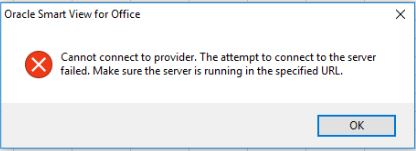
Dieser Fehler wird angezeigt, wenn Sie zuvor die Option Auswahl speichern in einem Browser ausgewählt haben, während Sie sich über die Schaltfläche Firmenanmeldung bei einer Cloud EPM-Umgebung angemeldet haben.
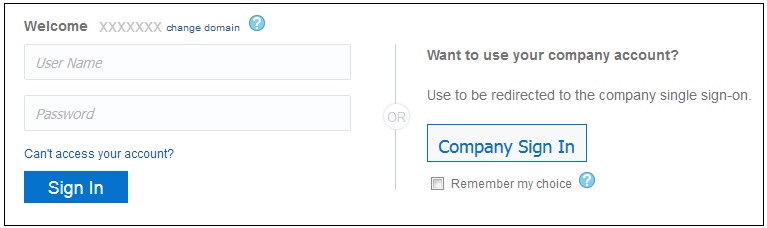
-
Schließen Sie Microsoft Excel.
-
Löschen Sie den Browserverlauf, die temporären Internetdateien, Cookies und Websitedaten sowie Formulardaten.
Sie können browserspezifische Schritte verwenden, um die oben genannten Elemente zu löschen. Außerdem können Sie die unter Smart View-Cookies löschen angegebenen Schritte ausführen.
-
Öffnen Sie Excel, und melden Sie sich bei Smart View an.